この記事には広告を含む場合があります。
記事内で紹介する商品を購入することで、当サイトに売り上げの一部が還元されることがあります。
ども。あいしんくいっと(@ithinkitnet)です。
Chromeに限った話ではないのですが、ブラウザを起動した際にいつも開くページが自動で開くと便利だったりします。
ブラウザ起動して開くページってけっこう決まってたりすると思うのでw
というワケで、今回は「Chrome起動時に自動で任意のページを開く方法」について書いておきたいと思います。
設定によっては「前回に開いていたページを開く」といったことも可能です。
Chrome起動時に自動で任意のページを開く方法
特定の1つのページまたは複数のページを開く
Chromeを起動し、画面右上にある「設定」をクリックします。
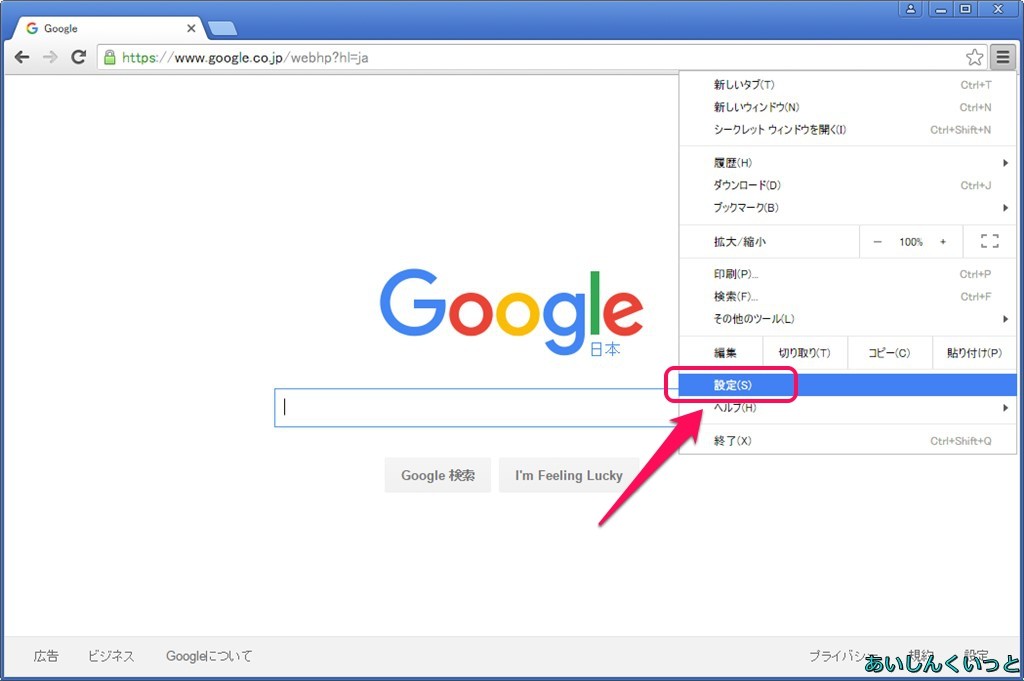
「特定の1つのページまたは複数のページを開く」をチェックし、「ページを設定」をクリックします。
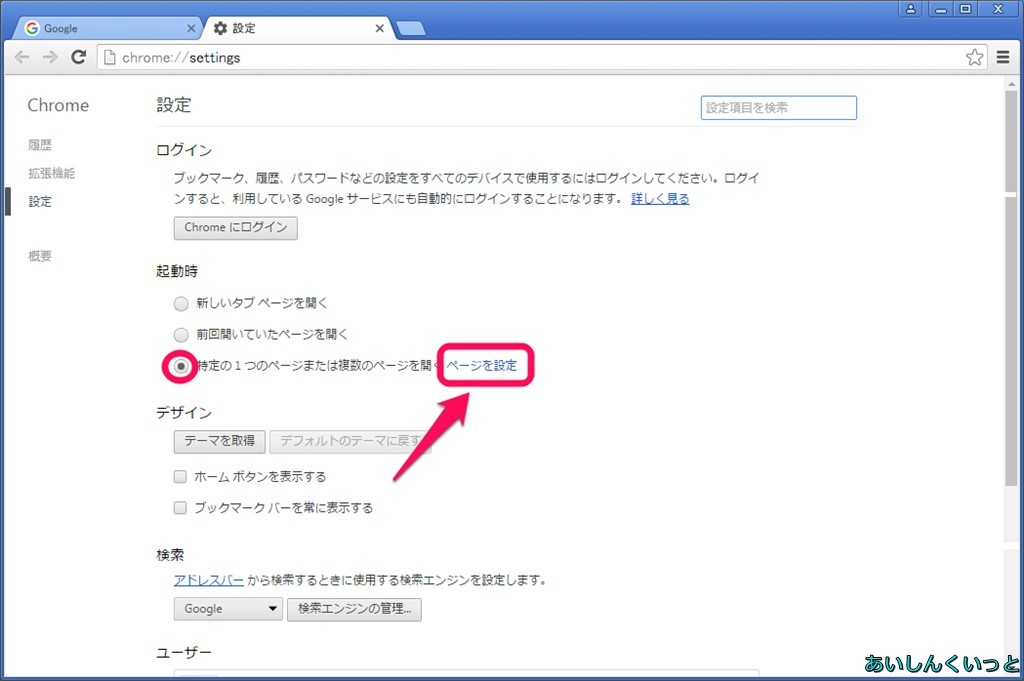
Chrome起動時に開きたいページのURLを必要なだけ入力します。
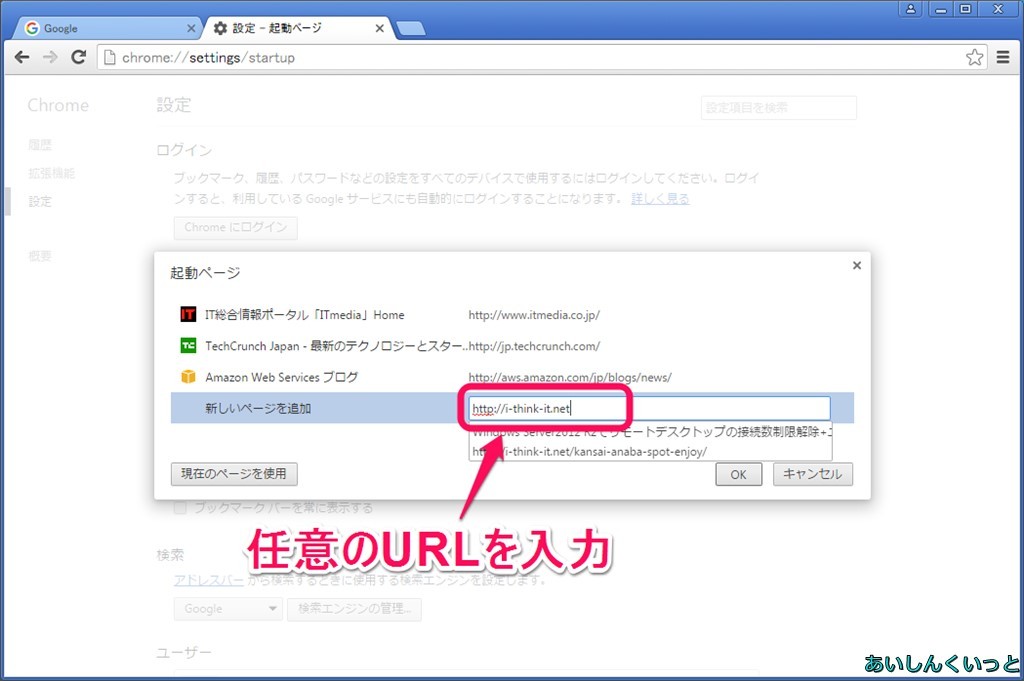
これでChrome起動時に設定したページが自動で開きます。
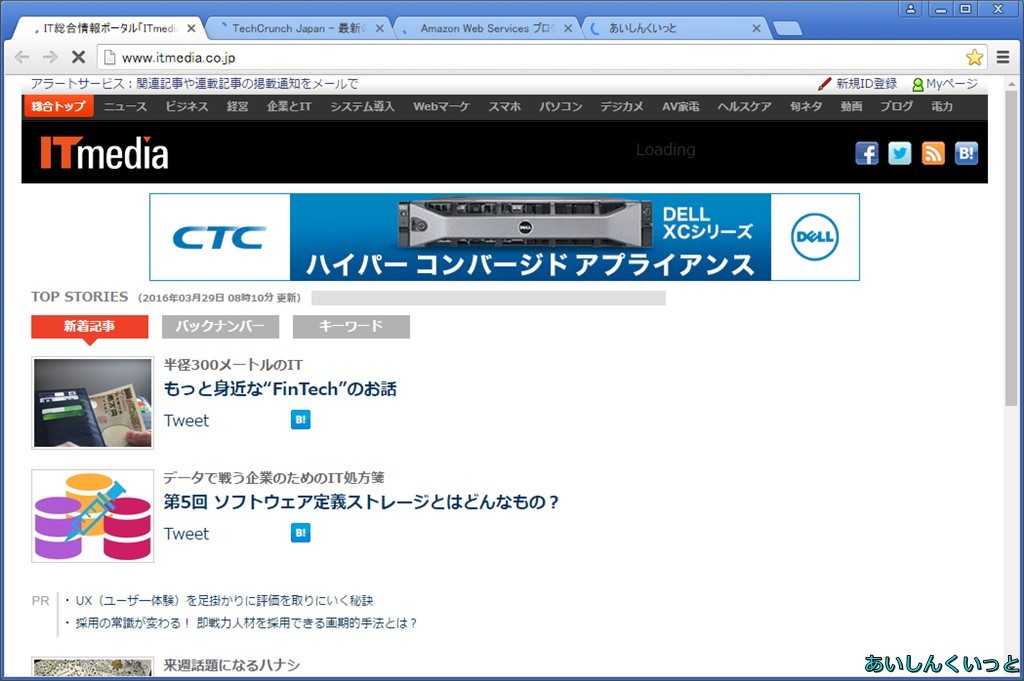
※ あまりに多くのページを開き過ぎると、Chromeがメモリを食い過ぎて起動に時間がかかるので、起動に開きたいページは2〜3個くらいに留めておくことをオススメします。
前回開いていたページを開く
Chrome終了時に開いていたページを自動で開きたい場合は「前回開いていたページを開く」にチェックを入れておきます。
例えば、「Chromeの設定画面」のみを開いた状態でChromeを×ボタンで閉じると、この状態で起動します。
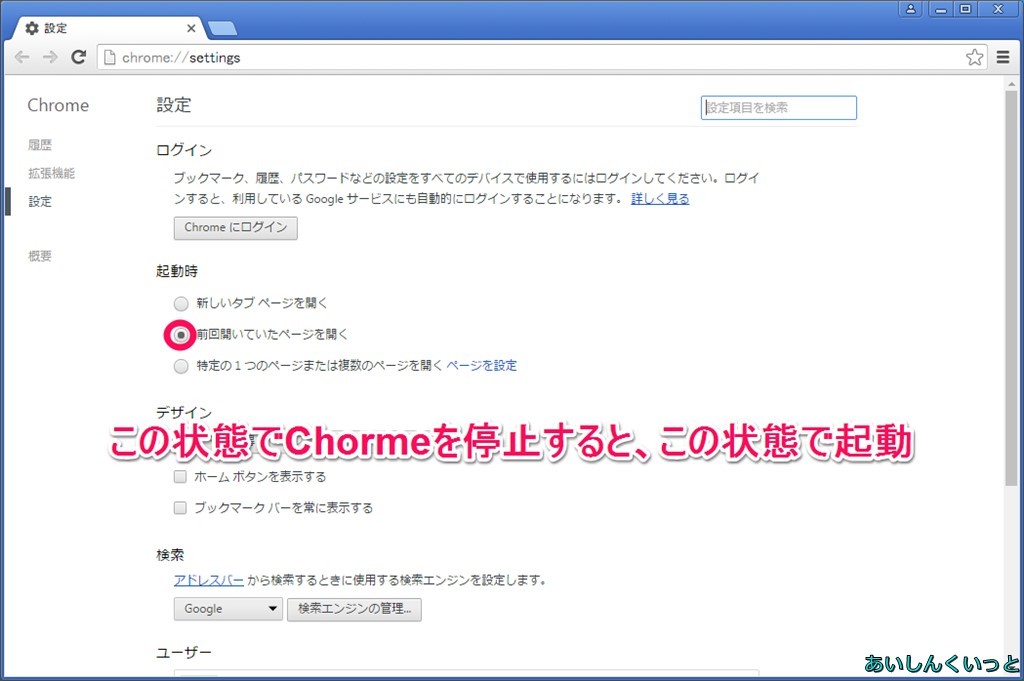
※ 前回終了時に全てのタブを閉じて終了させた場合は当然ですが、どのページも開かれません。googleの検索画面が表示されます。
いかがでしょうか。
Chrome起動時に決まったページを開くのであれば、お気に入りに登録しておくのも良いですが、自動でページが開くとひと手間減ってChromeライフがもっと便利なものになると思いますよ~♪
以上、あいしんくいっとでした(‘ω’)ノ


